有的用户还不会cdr制作粉笔字的相关操作,下文就分享cdr制作粉笔字的图文操作流程,希望对你们有所帮助哦。
cdr制作粉笔字的图文操作过程

1、打开CorelDRAW软件 选择文字工具 或者快捷键F8
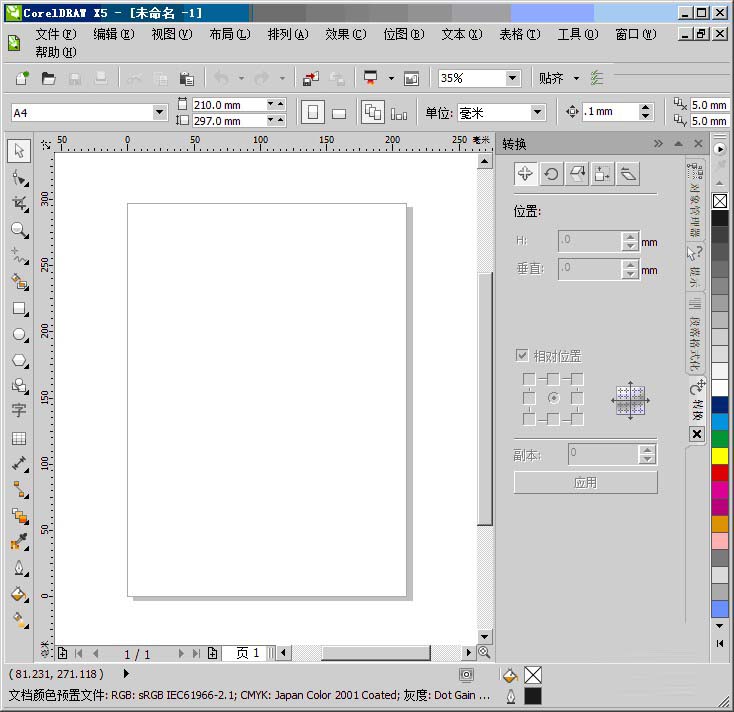
2、随意打入几个字
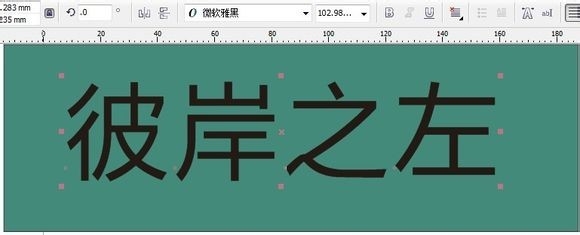
3、全选字 增加轮廓 轮廓的大小按照自己喜欢的来
4、打散文字和轮廓图,将轮廓图复制粘贴 将下面的曲线的轮廓填充为白色 内部不填充 将上面的曲线内部填充为白色 轮廓不填充
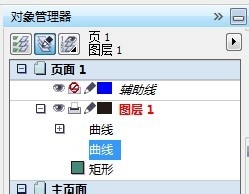
5、对上面的曲线使用透明度工具
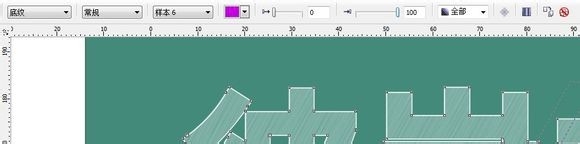
6、好了 粉笔字的效果就出现了
各位小伙伴们,看完上面的精彩内容,都清楚cdr制作粉笔字的图文操作过程了吧!








